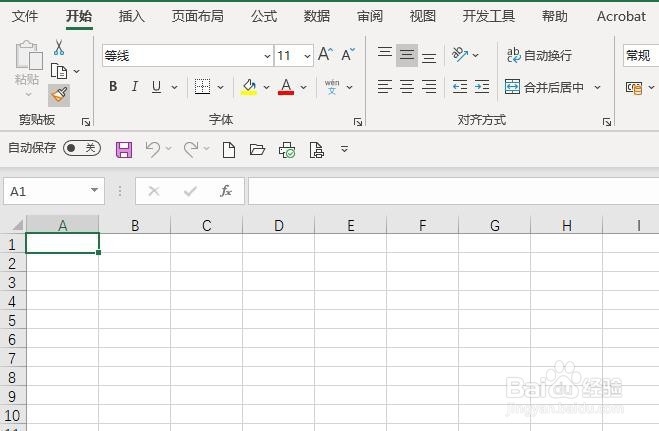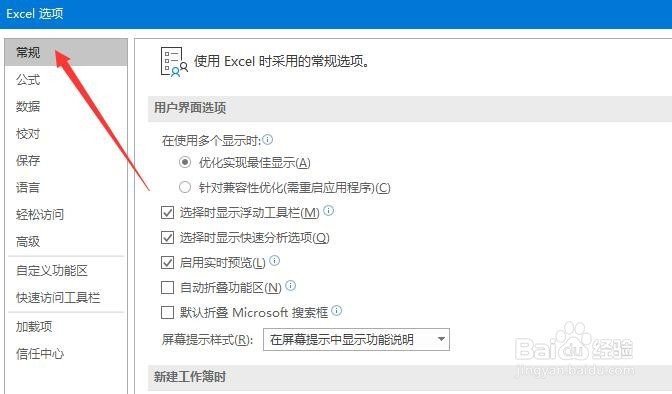Excel 2013如何设置包含的工作表数为1
1、首先,打开Excel 2013,新建一个工作表
2、其次,点击菜单栏中的“文件”按钮
3、之后,点击“文件”中的”选项“按钮
4、再之后,点击“选项”中的“常规”标签
5、最后,设置“包含的工作表数”为“1”,点击确定即可
声明:本网站引用、摘录或转载内容仅供网站访问者交流或参考,不代表本站立场,如存在版权或非法内容,请联系站长删除,联系邮箱:site.kefu@qq.com。
阅读量:28
阅读量:46
阅读量:46
阅读量:87
阅读量:85